
ITVisualization_ru_10_300408
.pdf
Глава 4 Анимация объектов |
62 |
4.В разделе Properties, сделать следующее:
a.В поле Value At Max CCW ввести значение аналогового тега или выражения, при котором объект должен находиться в крайнем положении против часовой стрелки.
b.В поле Value At Max CW ввести значение аналогового тега, при котором объект должен находиться в крайнем положении должен находиться в крайнем положении по часовой стрелке.
c.В поле CCW Rotation, ввести количество градусов, на которое должен повернуться объект, когда будет достигнуто значение
Value At Max CCW.
d.В поле CW Rotation, ввести количество градусов, на которое должен повернуться объект, когда будет достигнуто значение
Value At Max CW.
5.В разделе Center of Rotation Offset from Object Counterpoint сделать следующее.
a.В поле Х, ввести смещение по горизонтали от центральной точки объекта до центральной точки вращения.
b.В поле Y, ввести смещение по вертикали от центральной точки объекта до центральной точки вращения.
6.Нажать ОК.
Изменение размеров
При помощи анимационных связей раздела Object Size, можно динамически изменять размеры высоты и ширины объекта в зависимости от значения тега или выражения.
Например, индикатор давления может увеличиваться при увеличении давления.
Анимационные связи раздела Object Size управляют не только размеры объекта, но и направление в котором производится изменение размеров, при помощи точки привязки.
© Wonderware Russia (ZAO Klinkmann Spb)

63 |
Глава 4 Анимация объектов |
Для создания анимационной связи изменения высоты объекта
1.Нажать правой кнопкой мыши на объект и выбрать Animation Links. Появится соответствующее диалоговое окно анимационных связей.
2.В разделе Object Size, нажать Height. Отобразится окно
Object Height -> Analog Value.
3.В поле Expression, ввести имя аналогового тега или выражение.
4.В разделе Properties, сделать следующее:
a.В поле Value At Max Height ввести значение аналогового тега или выражения, при котором объект достигает максимального размера по высоте.
b.В поле Value At Min Height ввести значение аналогового тега, при котором при котором объект достигает минимального размера по высоте.
c.В поле Max % Height, ввести количество процентов от исходного размера объекта по высоте. Таким будет размер объекта по высоте, когда значение тега или выражения достигает значение, установленного в поле Value At Max Height. Исходный размер объекта всегда 100%.
d.В поле Min % Height, ввести количество процентов от исходного размера объекта по высоте. Таким будет размер объекта по высоте, когда значение тега или выражения достигает значение, установленного в поле Value At Min Height. Исходный размер объекта всегда 100%.
5.В разделе Anchor выбрать опорную точку, от которой объект будет увеличиваться в размере по высоте.
•Выбрать Top, если необходимо чтобы объект увеличивался сверху вниз.
•Выбрать Middle если необходимо чтобы объект увеличивался от центральной точки в обоих направлениях (вверх и вниз).
•Выбрать Bottom, если необходимо чтобы объект увеличивался снизу вверх.
6.Нажать ОК.
©Wonderware Russia (ZAO Klinkmann Spb)

Глава 4 Анимация объектов |
64 |
Для создания анимационной связи изменения ширины объекта
1.Нажать правой кнопкой мыши на объект и выбрать Animation Links. Появится соответствующее диалоговое окно анимационных связей.
2.В разделе Object Size, нажать Width. Отобразится окно
Object Width -> Analog Value.
3.В поле Expression, ввести имя аналогового тега или выражение.
4.В разделе Properties, сделать следующее:
a.В поле Value At Max Width ввести значение аналогового тега или выражения, при котором объект достигает максимального размера по ширине.
b.В поле Value At Min Width ввести значение аналогового тега, при котором при котором объект достигает минимального размера по ширине.
c.В поле Max % Width, ввести количество процентов от исходного размера объекта по ширине. Таким будет размер объекта по ширине, когда значение тега или выражения достигает значение, установленного в поле Value At Max Width. Исходный размер объекта всегда 100%.
d.В поле Min % Width, ввести количество процентов от исходного размера объекта по высоте. Таким будет размер объекта по ширине, когда значение тега или выражения достигает значение, установленного в поле Value At Min Width. Исходный размер объекта всегда 100%.
5.В разделе Anchor выбрать опорную точку, от которой объект будет увеличиваться в размере по ширине.
•Выбрать Left, если необходимо чтобы объект увеличивался слева направо.
•Выбрать Center если необходимо чтобы объект увеличивался от центральной точки в обоих направлениях (влево и вправо).
•Выбрать Right, если необходимо чтобы объект увеличивался справа налево.
6.Нажать ОК.
© Wonderware Russia (ZAO Klinkmann Spb)

65 |
Глава 4 Анимация объектов |
Изменение цвета
Кобъекты можно привязать анимационные связи изменения цвета, в зависимости от значения аналогового или дискретного тега, аналогового или дискретного выражения или статуса аларма.
Кобъекту можно привязать три типа цветовых анимационных связи:
•Line Color (цвет линии)
•Fill Color (цвет заполнения)
•Text Color (цвет текста)
Для каждого из трех типов цветовых анимационных связей, возможно четыре типа выражений.
Тип выражения |
Изменение цвета основано на |
|
|
Discrete |
Значении дискретного тега или выражении |
|
|
Analog |
Значении аналогового тега или выражении. |
|
Можно определить десять цветов, для |
|
представления различия цветов. |
|
|
Discrete Alarm |
Состоянии аларма тега, Alarm Group или |
|
Group Variable. |
|
|
Analog Alarm |
Состоянии аларма аналогового тега, Alarm |
|
Group или Group Variable. Можно |
|
определить десять цветов, для |
|
представления различия цветов. |
|
|
ВНИМАНИЕ! Если анимационная связь Analog Alarm связана с удаленным тегом приложения версии ранее, чем InTouch 7.11, то объекты не в перейдут состояние аларма.
© Wonderware Russia (ZAO Klinkmann Spb)
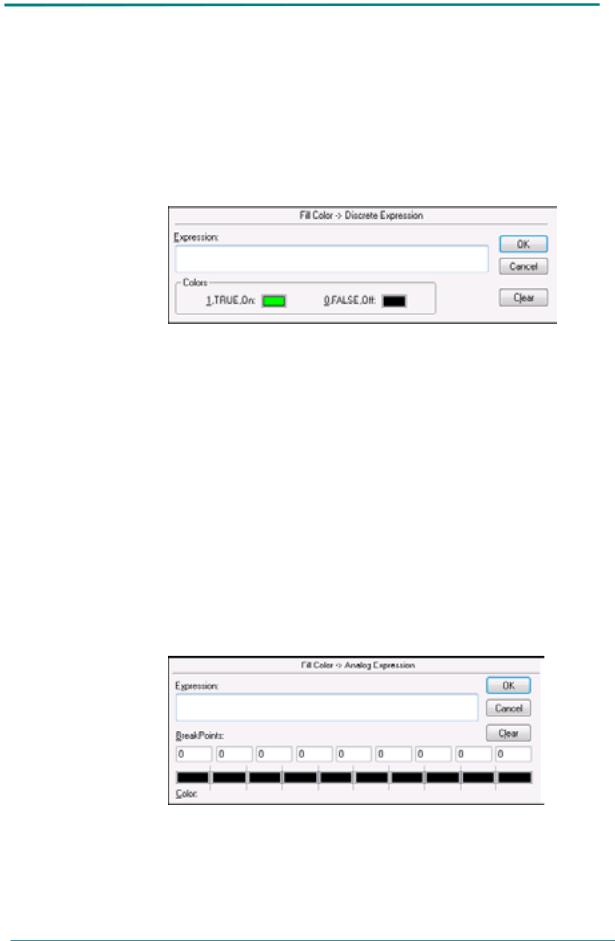
Глава 4 Анимация объектов |
66 |
Все дискретные цветные анимационные связи создаются одинаково. Ниже описана процедура, описывающая создание анимационной связи заполнения цветом.
Для создания анимационной связи дискретного заполнения цветом
1.Нажать на объекте правой кнопкой мыши и в контекстном меню выбрать Animation Links. Появится соответствующее диалоговое окно.
2.В разделе Fill Color, нажать Discrete. Появится диалоговое окно Fill Color->Discrete Expression.
3.В поле Expression, ввести имя дискретного тега или выражение, результатом которого является дискретное значение
Дискретное выражение может содержать аналоговые теги. Например, TankLevel>=75. В данное примере, когда значение переменной TankLevel, становится больше или равно 75, изменяется цвет заполнения объекта.
4.В разделе Color, выбрать в палитре цвета заполнения для каждого из состояний
5.Нажать ОК.
Для создания анимационной связи аналогового заполнения цветом
1.Нажать на объекте правой кнопкой мыши и в контекстном меню выбрать Animation Links. Появится соответствующее диалоговое окно.
2.В разделе Fill Color, нажать Discrete. Появится диалоговое окно Fill Color->Analog Expression.
© Wonderware Russia (ZAO Klinkmann Spb)

67 |
Глава 4 Анимация объектов |
3.В поле Expression, ввести имя аналогового тега или выражение, результатом которого является аналоговое значение
4.В разделе Break Points, определить значения, в которых цвет объекта будет меняться, а в разделе Colors – определить цвета для каждой точки.
Примечание Не обязательно использовать все девять цветов. Например, если необходимо чтобы объект изменял цвет только 3 раза, надо ввести три значения, а для остальных значений использовать одинаковый цвет. Если необходим более широкий диапазон изменения цветов для объекта, то необходимо использовать возможности аналогового изменения цвета в ArchestrA Symbols.
5. Нажать ОК.
Для создания анимационной связи заполнения цветом при дискретном изменении статуса аларма
1.Нажать на объекте правой кнопкой мыши и в контекстном меню выбрать Animation Links. Появится соответствующее диалоговое окно.
2.В разделе Fill Color, нажать Discrete Alarm. Появится диалоговое окно
Fill Color->Discrete Tagname Alarm Status.
3.В поле Tagname ввести имя дискретного тега, соответствующего объекту.
4.В разделе Colors выбрать цвета для состояния аларма.
5.Нажать ОК.
© Wonderware Russia (ZAO Klinkmann Spb)

Глава 4 Анимация объектов |
68 |
Для создания анимационной связи заполнения цветом при аналоговом изменении статуса аларма
1.Нажать на объекте правой кнопкой мыши и в контекстном меню выбрать Animation Links. Появится соответствующее диалоговое окно.
2.В разделе Fill Color, нажать Analog Alarm. Появится диалоговое окно
Fill Color->Analog Tagname Alarm Status.
3.В поле Tagname ввести имя аналогового тега, соответствующего объекту.
4.В разделе Alarm Type, выбрать один из трех типов алармов, привязанных к объекту.
Тип аларма |
Изменение цвета основано на |
|
|
Value |
Пять цветов для отображения статуса |
|
аларма по значению |
|
|
Deviation |
Три цвета для отображения аларма по |
|
отклонению |
|
|
ROC (Rate of |
Два цвета для отображения аларма по |
Change) |
скорости изменения |
|
|
5.В разделе Colors выбрать цвета для каждого .
6.Нажать ОК.
© Wonderware Russia (ZAO Klinkmann Spb)

69 |
Глава 4 Анимация объектов |
Анимация уровней заполнения
Можно варьировать уровень заполнения цветом объектов при помощи анимационных связей раздела Percent Fill. Данная анимационная связь основана на значении аналогового тега или выражения. Можно создать вертикальное или горизонтальное заполнение цветом.
Например, можно использовать вертикальное заполнение цветом, для отображения уровня жидкости в танке или горизонтальное наполнение цветом для отображения стадии процесса.
Анимационные связи горизонтального и вертикального заполнения цветом создаются одинаково.
Для создания анимационной связи заполнения цветом
1.Нажать на объекте правой кнопкой мыши и в контекстном меню выбрать Animation Links. Появится соответствующее диалоговое окно.
2.В разделе Percent Fill, сделать следующее:
•Нажать Vertical, появится диалоговое окно Vertical Fill->Analog Value.
•Нажать Horizontal, появится диалоговое окно Vertical Fill->Analog Value.
3.В поле Expression, ввести имя аналогового тега или выражение, результатом которого является аналоговое значение.
©Wonderware Russia (ZAO Klinkmann Spb)

Глава 4 Анимация объектов |
70 |
4.В разделе Properties, сделать следующее:
•В поле Value At Max ввести значение, при котором объект будет максимально заполнен цветом.
•В поле Value At Min ввести значение, при котором объект будет минимально заполнен цветом.
•В поле Max % Fill ввести значение в процентах (0-100) насколько объект будет заполнен цветом, когда значение тега или выражения достигнет Value At Max.
•В поле Min % Fill ввести значение в процентах (0-100) насколько объект будет заполнен цветом, когда значение тега или выражения достигнет Value At Min.
5.В разделе Direction, выбрать направление заполнения цветом.
6.В разделе Background Color, необходимо выбрать фоновый цвет объекта.
•Фактический же цвет заполнения это тот цвет, который выбран для объекта, когда он был нарисован.
•Если к одному объекту привязать и горизонтальное и вертикальное заполнение цветом, то последний выбранный цвет будет фоновым цветом.
7.Нажать ОК.
© Wonderware Russia (ZAO Klinkmann Spb)

71 |
Глава 4 Анимация объектов |
Мигание объектов
Можно создать анимацию мигания объектов, в зависимости от значений тегов, при помощи анимационной связи Blink. Например, можно создать объект, который мигает красным цветом, когда определенная часть оборудования включена, или тег перешел в состояние аларма.
Примечание Дискретное выражение может содержать аналоговые теги. Например, TankLevel=>75. В этом примере, значение когда тега TankLevel больше или равно 75, объект начинает мигать.
Для создания анимационной связи мигания
1.Нажать на объекте правой кнопкой мыши и в контекстном меню выбрать Animation Links. Появится соответствующее диалоговое окно.
2.В разделе Miscellaneous, нажать Blink. Откроется диалоговое окно
Object Blinking->Discrete Value.
3.В поле Expression – Blink When, ввести имя дискретного тега или выражение, результатом которого является аналоговое значение.
4.В разделе Blinking Area, сделать следующее:
•Нажать Blink Invisible, для того чтобы объект мигал, путем исчезновения и появления в окне.
•Нажать Blink Visible with these attributes, для того чтобы объект оставался видимым, но менял цвет.
•Двойное нажатие мыши на поля Text Color, Line Color, Fill Color,
для выбора цвета для данных частей объекта. Появляется цветовая палитра.
Примечание Если выбрать цвет мигания и базовый цвет объекта одинаковыми, то для объекта эффекта мигания видно не будет.
5.В разделе Blink Speed, выбрать скорость (частоту) мигания для объекта.
6.Нажать ОК.
© Wonderware Russia (ZAO Klinkmann Spb)
